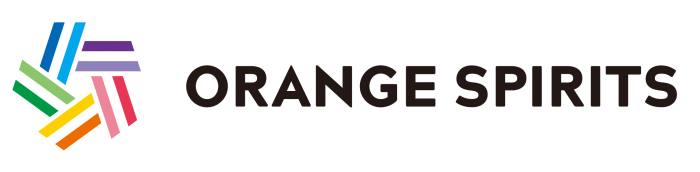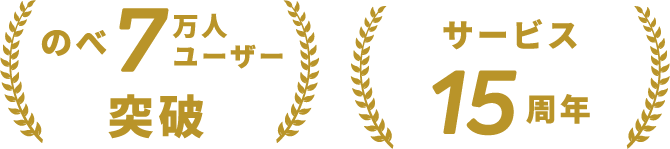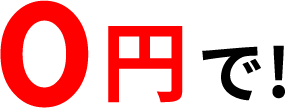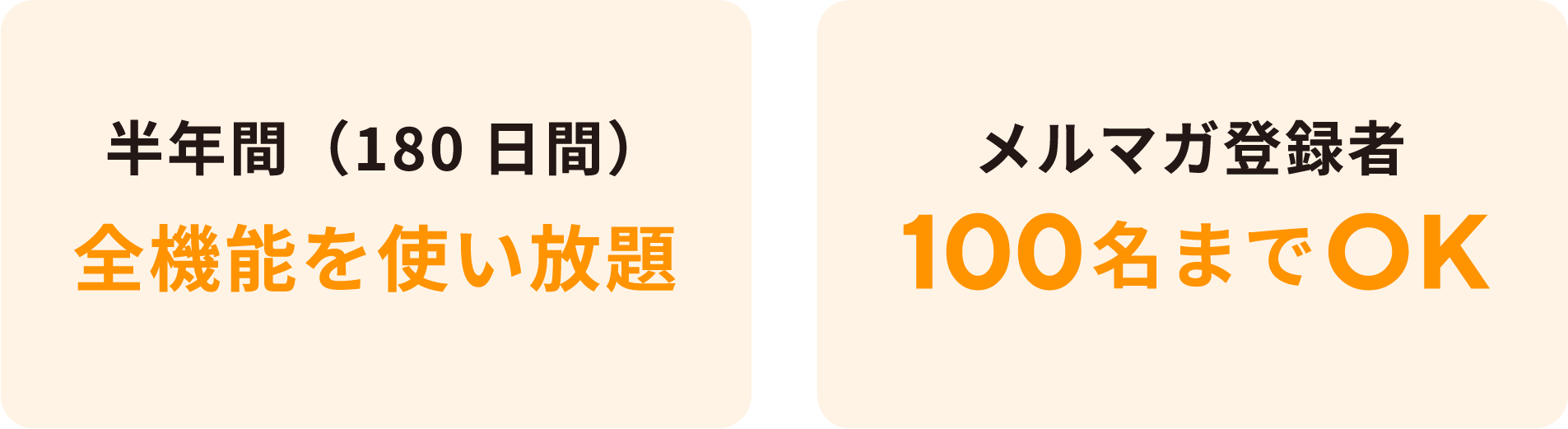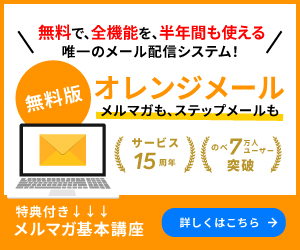エクセルVBAを使えば、自動で一括メール送信が行えるので、とても便利です。
一括メール送信の手順は以下の通りです。
- メール本文と添付ファイルを準備する
- 宛先などをまとめたエクセルシートを準備する
- VBAを準備する
- VBAを実行する
一括メール送信をVBAで行う際には、以下のミスに注意しましょう。
・エクセルにまとめた宛先などの情報のミス
また、VBAではなくメルマガ配信スタンドを使う方法もあります。
VBAを扱うのが難しいと感じる場合におすすめです。
一括メール送信をVBAで行う4つの手順
VBAを使って一括メール送信を行う4つの手順について、順番に解説します。
1.メール本文と添付ファイルを準備
まずはメール本文と添付ファイルを準備しましょう。
メール本文はあとでVBAで利用しやすいように、テキストファイルとして保存するか、エクセルのセル内に用意しておくのが一般的です。
メールの件名は、テキストファイルのファイル名を利用したり、エクセル内に本文とは別に用意したりします。
VBAでは「文字列の置換」を行うことで、相手の名前などメール内容の一部を、宛先ごとに変更することが可能です。
たとえば「山田太郎様」としたい部分を「{名前}様」とするなど、VBAで置換することを前提に文字列を配置しておきましょう。
2.宛先などをまとめたエクセルシートを準備
宛先などをまとめたエクセルシートも準備しましょう。
エクセルシートには、一括メール送信をする際に利用する情報をリスト化しておきます。
たとえば以下のような情報です。
- 宛先のメールアドレス
- CCのメールアドレス
- BCCのメールアドレス
- 宛先の会社名
- 宛先の部署名
- 宛先の名前
- 添付ファイル名
3.VBAを準備
一括メール送信を行うためのVBAを準備しましょう。
自分ではVBAのコードを書けない場合は、以下の方法があります。
・社内のコードが書ける人に依頼する
・お金を払って外注する
人に依頼する場合は、準備した「メール本文」と「エクセルシート」を見せると、どんなVBAがほしいのかをスムーズに伝えられます。
4.VBAを実行
ここまで準備ができたら、VBAを実行しましょう。
エクセルシート内に「スタート」ボタンを設置しておけば、ボタンをクリックだけで済みます。
VBAを実行すれば、あとはメール送信が完了するのを待つだけです。
一括メール送信をVBAで行う際に注意するべきミス
VBAによる一括メール送信は便利なのですが、ミスがあった場合に影響が拡大しやすいというデメリットもあります。
VBAのコードが完璧だったとしても、ちょっとしたミスでメールがおかしくなってしまうのです。
ありがちなミスを2つ紹介するので、VBAを使う際は注意してください。
メール本文の置換元となる文字列のミス
メール本文を置換する際には、文字列の入力ミスに注意しましょう。
たとえば「{名前}様」と入力するべき箇所を「{名前)様」と、入力ミスをしたとします。
すると、すべてのメールで置換が行われず「{名前)様」のままで、送信されてしまいます。
受け取った人は気分を害するかもしれませんし、場合によっては取引の中止などの損害につながってしまう可能性もあります。
エクセルにまとめた宛先などの情報のミス
エクセルにまとめた宛先などの情報にミスがないかにも、注意が必要です。
とくに要注意なのが「エクセルの行がひとつずれていた」というミスです。
この場合、すべてのメールで会社名や名前などが誤った状態で送信されてしまいます。
取引先の会社名や担当者名が、まったく関係のない人に知られることになると、情報漏えいによって大きな問題に発展しかねません。
エクセルの情報入力にミスはないか、VBAの実行前に何度も念入りに確認しましょう。
メルマガ配信スタンドを利用する方法もある
「自分で中身が理解できないVBAを使うのは不安」
と感じる方もいるかもしれません。
そんな方には、メルマガ配信スタンドを利用することをおすすめします。
宛先などのリストは、エクセルなどのファイルをアップロードしてそのまま使えるので、手間もかかりません。
月額費用がかかる場合が多いため、いくつかのメルマガ配信スタンドを比較して、自社に合ったサービスを選ぶと良いでしょう。